Хоча Google Translate пропонує функцію транскрипції, він в основному створений для коротких перекладів і не ідеально підходить для довгих аудіофайлів. Transkriptor, навпаки, спеціалізується на точному та швидкому перетворенні аудіо в текст, що робить його кращим для транскрибування довгих записів. За допомогою Transkriptorкористувачі можуть легко транскрибувати великі аудіо/відео файли та перекладати їх на платформі.
6 кроків для перетворення аудіо на текст за допомогою Google Translate перераховані нижче.
- Відкрити Google Перекласти: завантажте програму Google Translate або відкрийте веб-сайт.
- Виберіть мови: виберіть вихідну та цільову мови за допомогою спадного меню.
- Натисніть на піктограму мікрофона: натисніть піктограму мікрофона, щоб транскрибувати текст, який потрібно перекласти.
- Почніть говорити: почніть говорити повільно та чітко, щоб Google Перекладіть, щоб точно визначити слова.
- Зупинити запис: Натисніть квадратну піктограму «стоп», коли буде вимовлено весь текст.
- Відредагуйте та скопіюйте текст: перегляньте та відредагуйте транскрибований текст, щоб переконатися, що він не містить помилок Скопіюйте та вставте текст, щоб експортувати його.
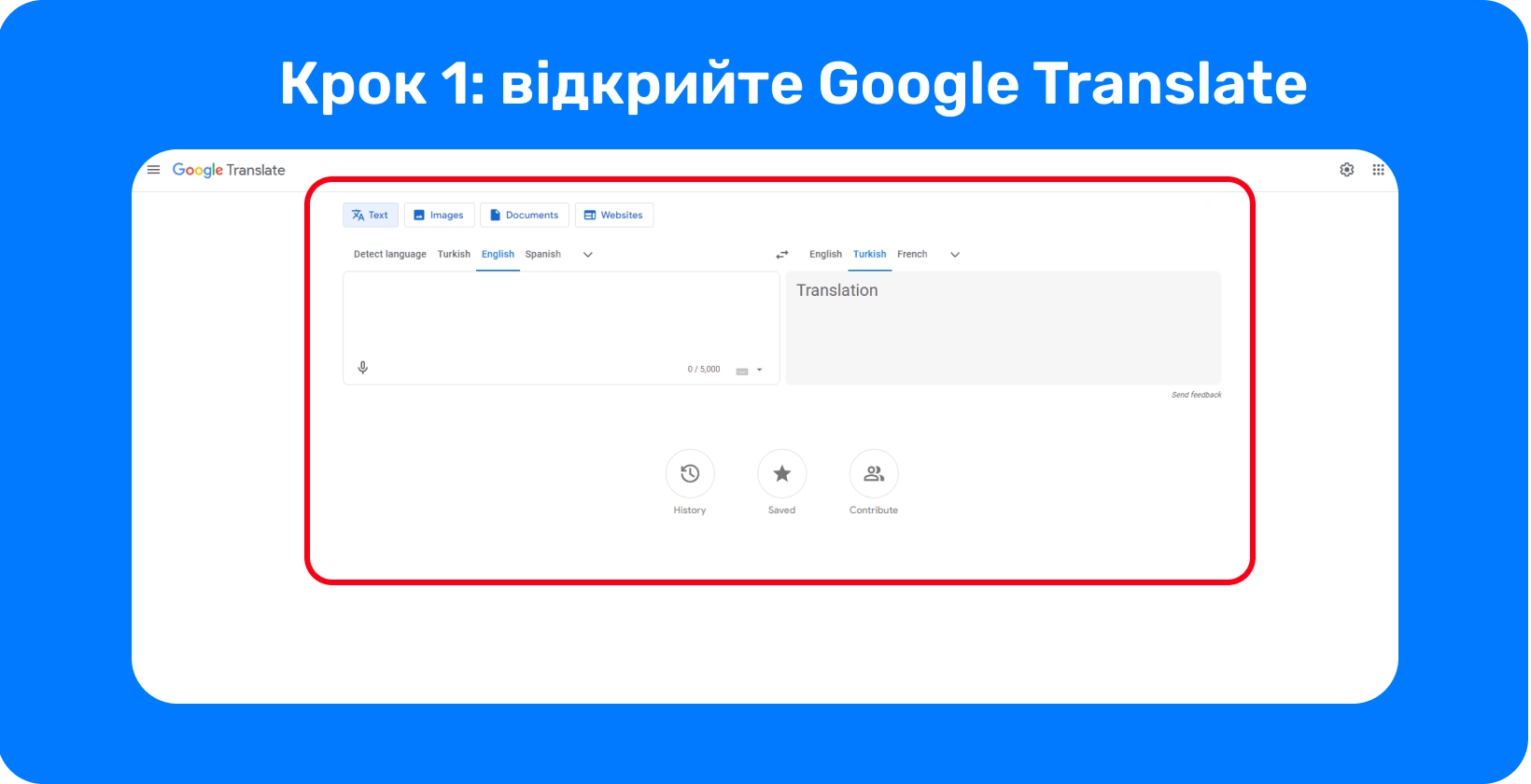
Крок 1: Відкрийте Google Переклад
Почніть з того, що перейдіть на веб-сайт Google Translate, завантажте програму Google Translate з App Store (Apple пристрої) або завантажте її з Google Play Store (Android пристрої). Веб-сайт і додаток Google Translate пропонують ті самі функції, але з різними макетами, які підходять для настільних і мобільних пристроїв.
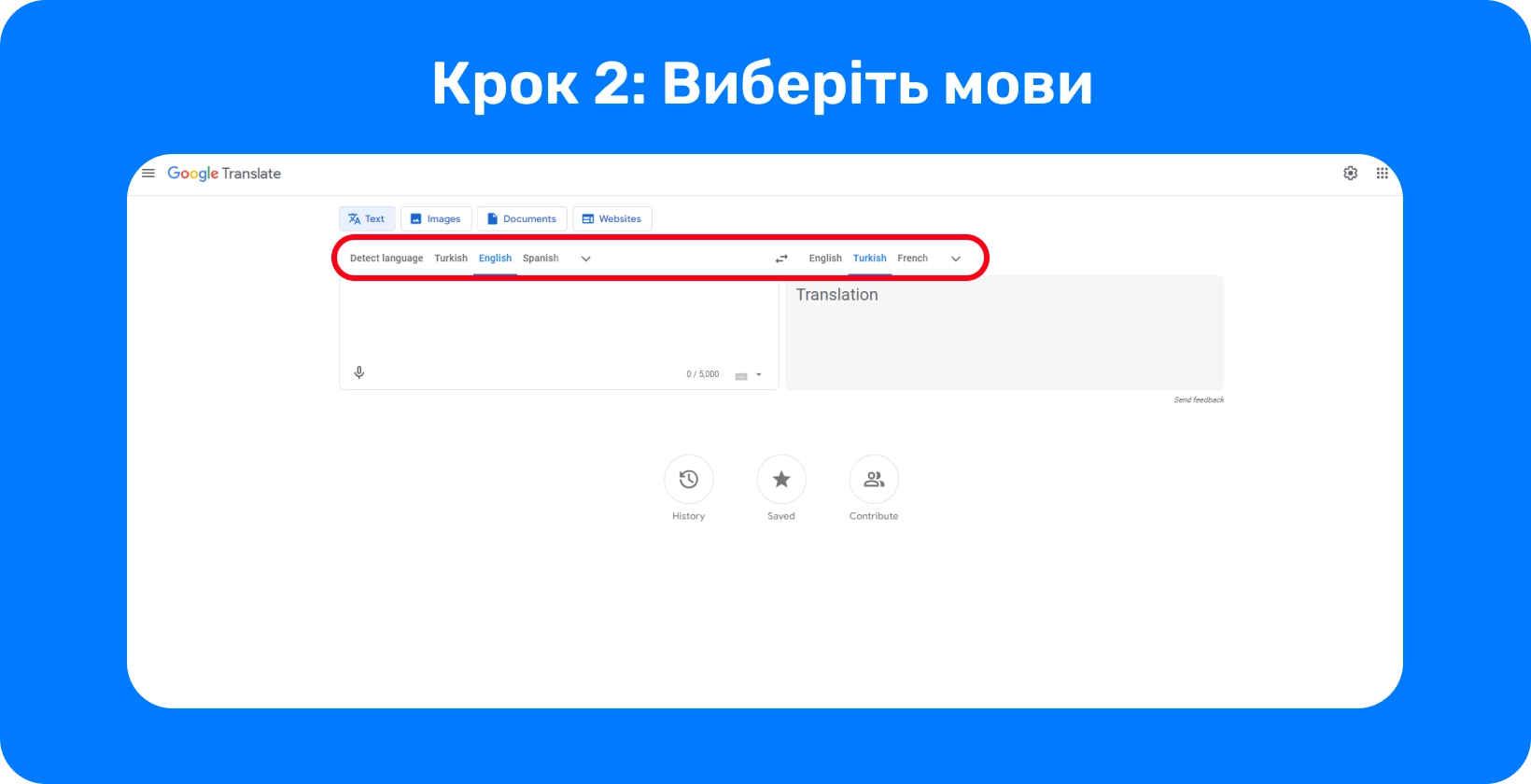
Крок 2: Виберіть мови
Google Translate пропонує користувачам вибрати дві мови: мову оригіналу, якою вони говоритимуть, і мову перекладу, якою вони хочуть, щоб текст відображався. Використовуйте випадаюче меню, щоб вибрати цільову мову та мову оригіналу, прокрутивши до потрібної мови у списку або ввівши її назву в рядок пошуку у верхній частині екрана.
Google Translate також пропонує користувачам опцію «Визначити мову», коли вони вибирають мову оригіналу. Функція «Визначити мову» автоматично визначає мову, якою розмовляють в аудіо, на основі аналізу того, які символи використовуються. Використовуйте цей параметр помірно, оскільки автоматичне визначення мови Googleє незавершеною роботою, а іноді неправильно визначає початкову мову.
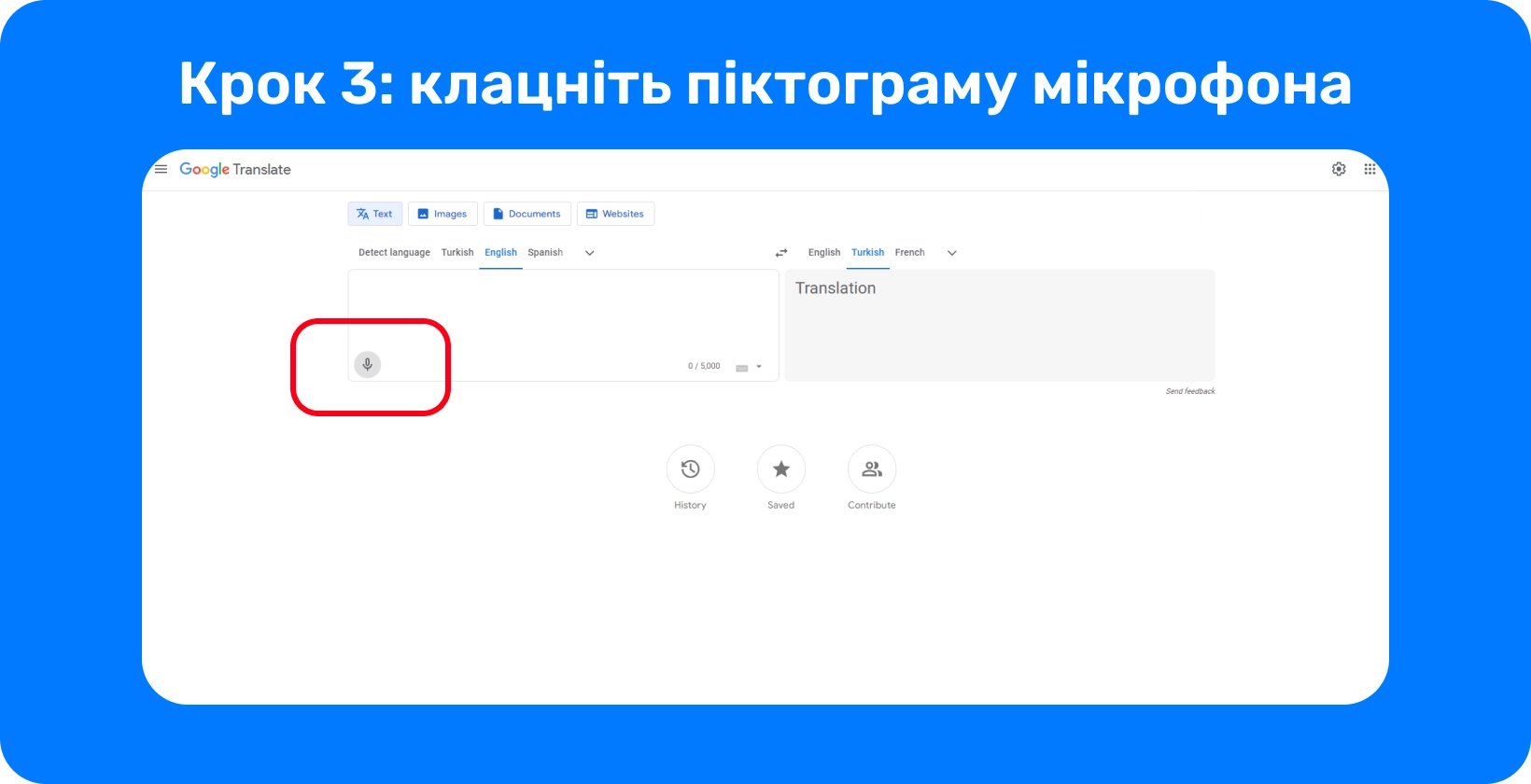
Крок 3: Натисніть на піктограму мікрофона
При наведенні курсору на значок мікрофона в Google Translate з'являється рядок тексту, що описує функцію кнопки: «Перекласти з голосу». Натисніть піктограму мікрофона, натисніть «ОК» на запит від Google , щоб надіслати дані транскрипції на свої сервери, і підготуйтеся почати говорити, щоб транскрибувати текст, який потрібно перекласти.
Крок 4: Почніть говорити
Першим кроком до запису аудіо є надання Google Translate дозволу на доступ до мікрофона пристрою, якщо його ще не надано. Настав час почати говорити після того, як вихідну мову та мову перекладу вибрано, а Google Translate буде надано доступ до мікрофона пристрою.
Відкрийте програму Google Translate і натисніть значок мікрофона, щоб записати аудіо. Говоріть повільно і чітко, вимовляючи кожне слово, зберігаючи природний ритм розмови. Деякі поради для успішного запису аудіо полягають у тому, щоб знайти тихе місце для запису, з мінімальними перешкодами та фоновим шумом, а також використовувати гарнітуру з мікрофоном, якість якого перевищує вбудований мікрофон на пристрої.
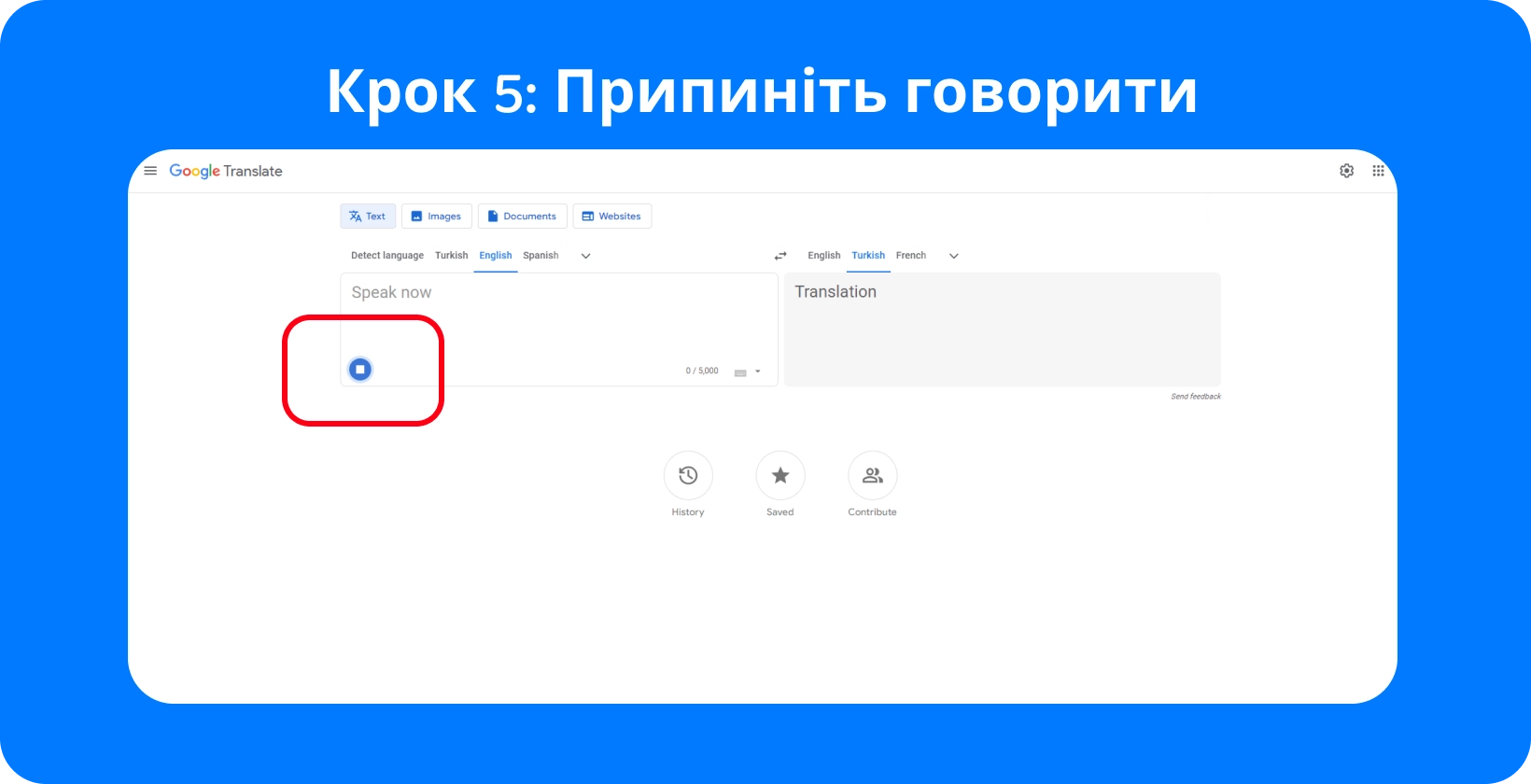
Крок 5: Зупиніть запис
Зупиніть запис, натиснувши квадратну піктограму «кінець» після завершення запису, на що вказує перекладений текст, що з'являється на екрані. Зверніть увагу, що Google Translate дозволяє користувачам транскрибувати лише 5 000 символів за раз, що становить приблизно 982 слова за трохи менше ніж 8 хвилин розмови, тому це для коротших аудіозаписів. Однак Transkriptor не має таких обмежень і пропонує більш точну транскрипцію, що дозволяє без перерви транскрибувати довші файли.
При зупинці запису на екрані відображаються дві версії тексту: транскрипція запису мовою оригіналу та перекладений текст мовою перекладу. Транскрипція відображається в текстовому полі в лівій частині екрана, а переклад – праворуч на веб-сайті Google Translate. Транскрипція знаходиться в текстовому полі у верхній частині екрана, а переклад – у полі під ним у програмі Google Translate.
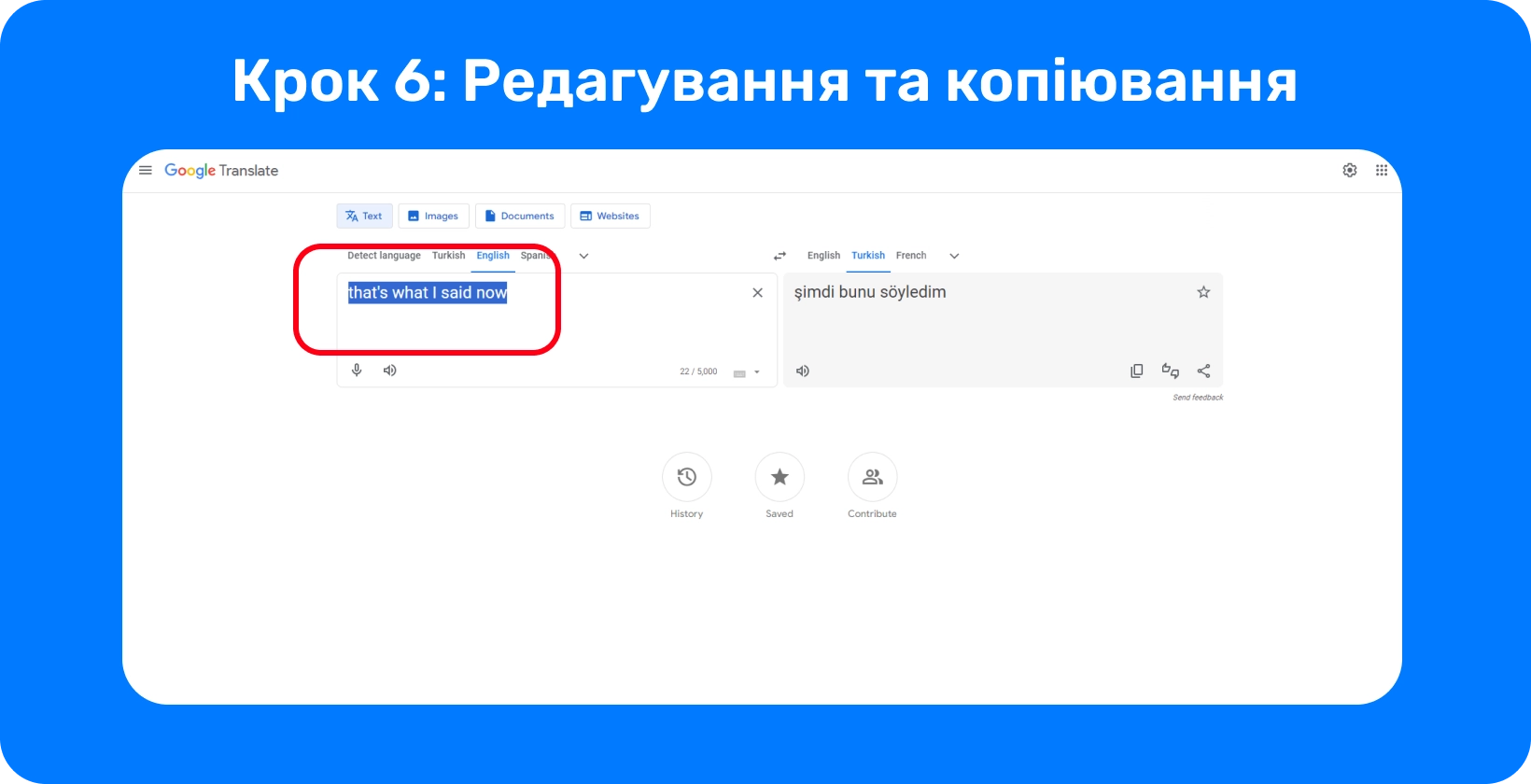
Крок 6: Відредагуйте та скопіюйте текст
Хоча Google Translate надає базову послугу транскрипції, він не завжди може точно записувати аудіо, що вимагає ручного виправлення, щоб узгодити стенограму із записаною промовою. Хоча Google Translate автоматично оновлює переклад з кожним редагуванням стенограми, пряме редагування перекладу неможливе. Користувачі можуть скопіювати перекладений текст для використання в іншому місці, клацнувши піктограму, що нагадує два прямокутники, що перекриваються.
Transkriptor, з іншого боку, пропонує більш точні послуги транскрипції, зменшуючи потребу в обширних редагуваннях. Крім того, редагування в межах Transkriptor є більш простим, що підвищує ефективність процесу транскрипції. Ця простота редагування в поєднанні з вищою точністю транскрипції робить Transkriptor чудовим вибором для користувачів, яким потрібні надійні та зручні рішення для транскрипції.
Які найкращі практики використання Google Translate?
Нижче наведено 4 практичні поради щодо використання Google Translate для отримання точних результатів.
- Забезпечте чітке та повільне мовлення: говоріть чітко, голосно та повільно, щоб отримати більш точну транскрипцію.
- Використовуйте високоякісне аудіообладнання: придбайте зовнішній мікрофон, якщо якості вбудованого мікрофона недостатньо.
- Регулярно перевіряйте точність: зупиніться та перевірте точність транскрипції, щоб переконатися, що вона відповідає аудіо.
- Зрозумійте обмеження: Зрозумійте, що Google Translate час від часу призводить до помилок у транскрипції, перш ніж почати його використовувати.
Порада #1: Забезпечте чітке та повільне мовлення
Говоріть чітко, голосно і в помірному темпі, роблячи аудіозапис для перекладу або говорячи безпосередньо в автоматичну програму перекладу. Звертайте увагу на вимову кожного слова, склад за складом. Важливо дотримуватися балансу між чіткою артикуляцією кожного слова та дотриманням природного ритму мовлення, тому прочитайте текст вголос кілька разів, щоб увійти в потік, перш ніж відкривати Google Translate.
Порада #2: Використовуйте якісне аудіообладнання
Якість вбудованих мікрофонів у нових телефонах та ноутбуках у 2024 році досить висока. Вони задовільні для Google Translate для створення точних перекладів. Тим не менш, для тих, хто планує використовувати Google Translate для кількох перекладів аудіо в текст, варто придбати (або орендувати) зовнішній мікрофон. Бездротові мікрофони, пристібні мікрофони та USB мікрофони – це чудові варіанти, які мінімізують фоновий шум для кращого розпізнавання мови.
Порада #3: Регулярно перевіряйте точність
Не думайте, що Google Translate загалом неточний. Точність перекладів, створених Google Translate, залежить від мов, якості аудіо та складності фраз. Використовуйте кілька речень, щоб перевірити якість перекладу для певної мовної пари, перш ніж приступати до нового проекту Google Translate.
Важливо перевірити правильність транскрипції та перекладу для технічних термінів. Щоб отримати більш точні результати, використовуйте Transkriptor як для транскрипції, так і для процесу перекладу.
Порада #4: Зрозумійте обмеження
Google Translate не завжди забезпечує ідеальні переклади, хоча він швидкий, безкоштовний і неймовірно корисний для згладжування процесу перекладу аудіо в текст . Зрозумійте обмеження Google Translate, перш ніж почати його використовувати, включаючи граматичні помилки, труднощі зі складними фразами та недостатню представленість незвичайних мов.
Transkriptor є чудовим вибором для людей, які шукають вищої точності, особливо в завданнях транскрипції, які вимагають уваги до деталей або включають певну термінологію. Transkriptor чудово створює більш точні транскрипції, ефективно обробляє складні фрази та підтримує ширший спектр мов. Його зручне середовище редагування ще більше підвищує продуктивність, що робить його чудовим вибором для користувачів, яким потрібні надійні рішення для транскрипції без обмежень, що зустрічаються в Google Translate.
Як оптимізувати якість аудіо для кращої конвертації тексту?
Оптимізація аудіофайлу полягає у зменшенні його розміру, прискоренні часу, необхідного для завантаження, і зменшенні пропускної здатності, необхідної для цього. Щоб стиснути аудіофайл, змініть аудіофайл на стиснений формат, наприклад AAC, OGG, WAVабо MP3 .
Оптимізація якості звуку – це інша гра, ніж оптимізація аудіофайлу. Прагніть до найкращої відстані від мікрофона під час запису, щоб оптимізувати якість звуку для перетворення тексту, досить близько, щоб усі звуки були вловлені належним чином, але не надто близько, щоб було чутно будь-яке дихання.
Усунення фонового шуму під час запису має важливе значення для ефективного перетворення аудіо в текст. Найкраще підійде тихе середовище без будь-яких пристроїв, які видають шум. Для користувачів, які планують зробити кілька аудіозаписів, непогано придбати зовнішній мікрофон, якість звуку якого вища, ніж вбудований мікрофон на телефоні або ноутбуці.
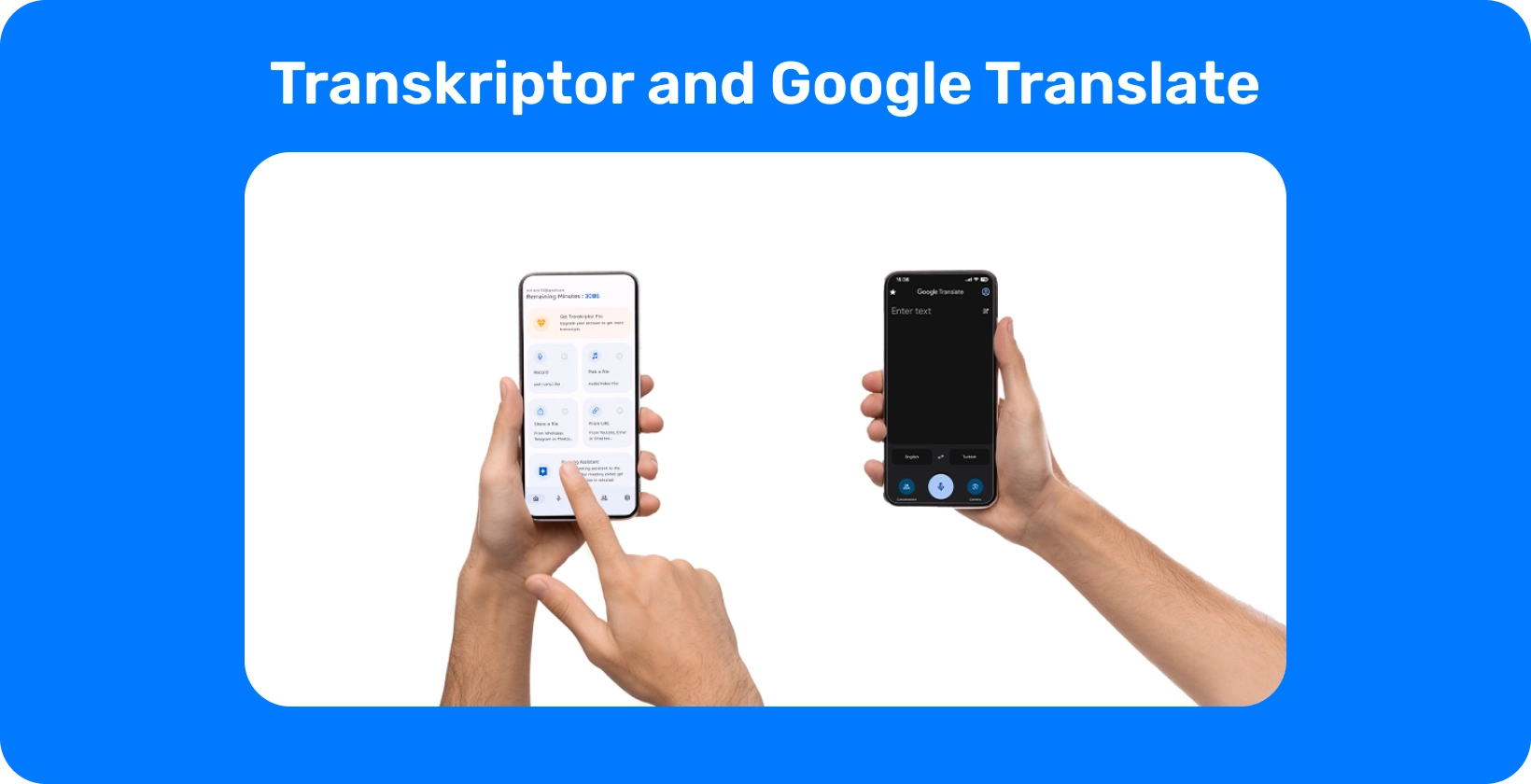
Навіщо використовувати Transkriptor для перетворення аудіо в текст через Google Translate?
Вибір правильного інструменту перетворення аудіо в текст є ключем до точної та ефективної транскрипції. Хоча Google Translate корисний для простих перекладів, він не ідеальний для детальної транскрипції аудіо . Transkriptor, розроблений для перетворення аудіо в текст, пропонує кращу точність, швидкість і функції, ніж Google Translate. Ось чому Transkriptor є кращим вибором для завдань транскрипції:
- Обмеження: На відміну від Google Translate, який обмежує транскрипцію до 5,000 символів за раз, Transkriptor не має таких обмежень, дозволяючи транскрибувати довші аудіофайли без перерви.
- Точність: Transkriptor пропонує більш точні послуги транскрипції порівняно з Google Translate, спеціально розробленим для перетворення аудіо в текст Це гарантує, що основні деталі та нюанси оригінального аудіо будуть точно вловлені.
- Швидкість: Transkriptor надає послуги швидкої транскрипції, дозволяючи користувачам швидко та ефективно перетворювати великі обсяги аудіо на текст, заощаджуючи дорогоцінний час професіоналів і дослідників.
- Варіант перекладу: На додаток до транскрипції, Transkriptor також пропонує варіанти перекладу, дозволяючи користувачам транскрибувати, а потім перекладати свій текст кількома мовами в межах однієї платформи, спрощуючи робочий процес для багатомовних проектів.
- Простота редагування: Платформа Transkriptor розроблена зі зручними функціями редагування, що полегшує користувачам перегляд і внесення необхідних виправлень до своїх стенограм Редагування стенограми є простими, що підвищує загальну точність і якість остаточного тексту.
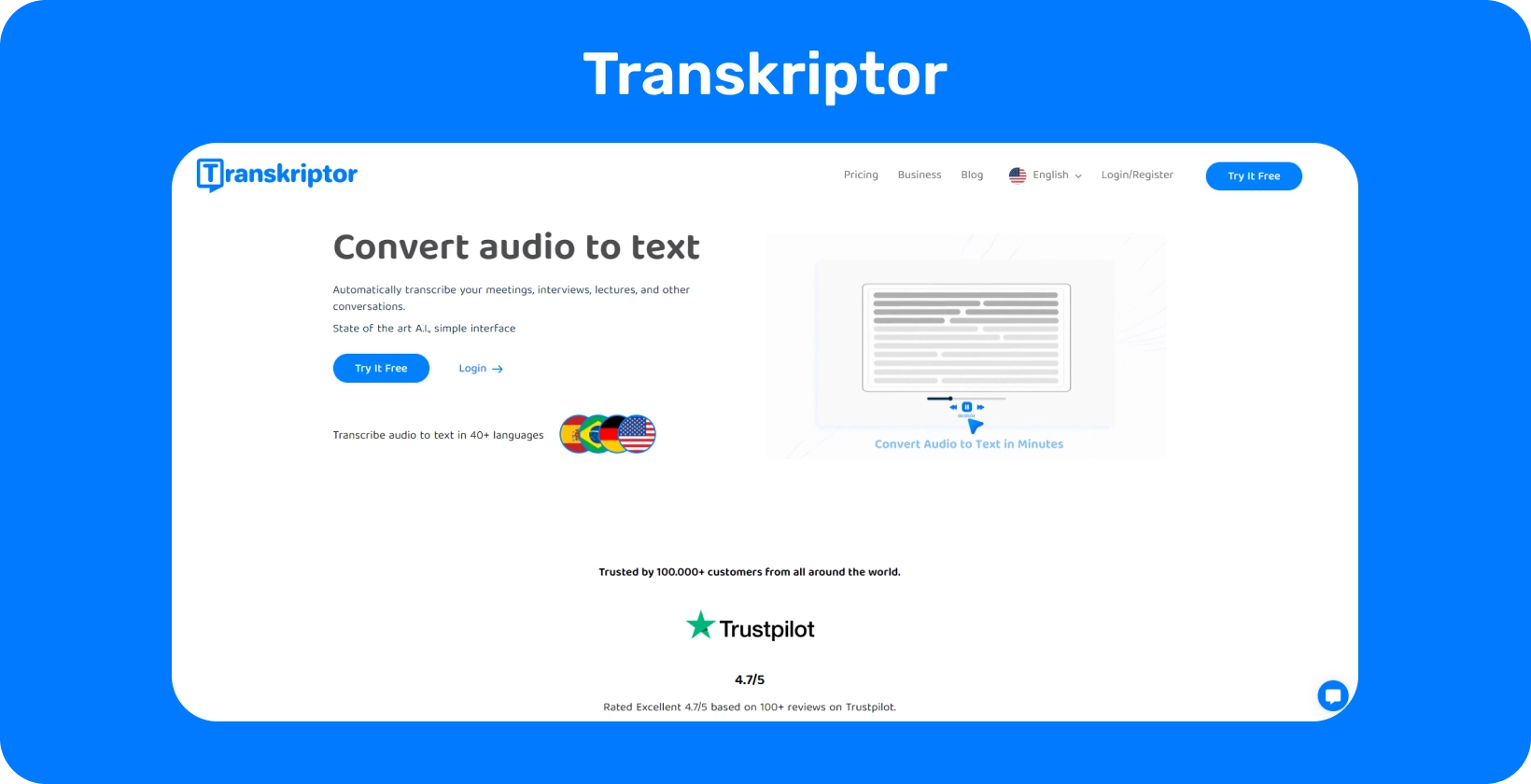
Як користуватися Google Translate з Transkriptor?
Transkriptor підвищує зручність транскрипції та перекладу, вбудовуючи Google інструменти перетворення мов Translate безпосередньо в його інтерфейс. Після того, як користувачі легко транскрибують своє аудіо в текст за допомогою точних і ефективних служб транскрипції Transkriptor , вони можуть перекладати свій текст одним клацанням миші.
Перевага цієї інтеграції подвійна: вона значно скорочує час і зусилля, які зазвичай пов'язані з робочим процесом транскрипції в переклад, а також зберігає контекст і точність оригінальної транскрипції протягом усього процесу перекладу. Інтегруючи Google Translate, Transkriptor не тільки забезпечує високий рівень точності та швидкості транскрипції, але й поширює ці переваги на переклад на інтуїтивно зрозумілу та цілісну платформу. Спробуйте безкоштовно!






